Как да нулирате или промените паролата си за Hulu

Ръководство стъпка по стъпка, което ви показва как да промените или нулирате паролата за вашия акаунт за поточно видео в Hulu.
Имате толкова много други пароли, които да запомните, че рано или късно ще забравите коя сте създали за Hulu. Ако зададете парола, която е лесна за запомняне, това обикновено означава, че не е много сигурна.
От друга страна, ако сте дали на акаунта си в Hulu сигурна парола, това означава, че вече сте забравили какво е било досега. Добре, че Hulu има начин да промените паролата си, за да можете да се върнете в акаунта си възможно най-скоро.
Взираш се в монитора си през последните 15 минути и все още не можеш да си спомниш каква е паролата ти за Hulu. Ако го гледате повече, няма да го накара да се върне, така че е време да посетите Hulu и да нулирате паролата си.
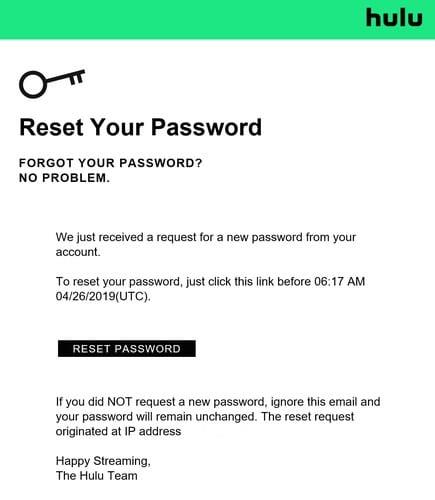
Важно е да въведете имейла, който е свързан с вашия акаунт в Hulu. След това Hulu ще потърси вашия акаунт и ще ви изпрати връзка, за да можете да нулирате паролите си и да възстановите акаунта си. След като изпратите имейл адреса си, може да изчакате до 15 минути, за да дойде този имейл.
Ако са минали повече от петнадесет минути и все още няма имейл, проверете папките си за спам. Имайте предвид, че новата ви парола трябва да е дълга шест знака и връзката за нулиране на паролата, която получавате, ще бъде валидна само три часа.
Ако не сте сигурни какъв имейл сте използвали за вашия акаунт в Hulu, щракнете върху връзката, която казва, че не помня имейл адреса си.
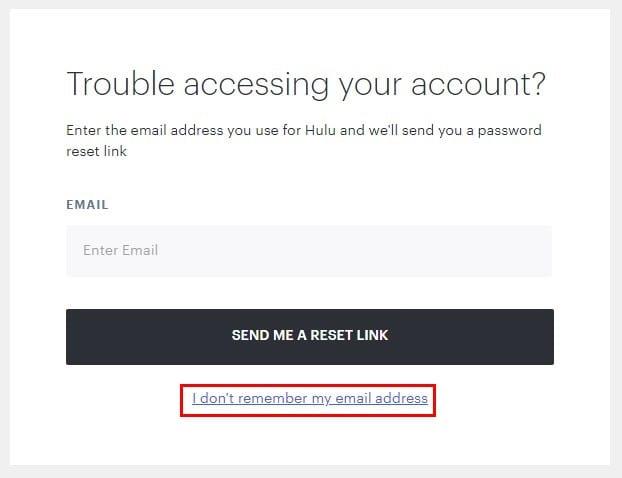
Следващата страница е CAPTCHA страница, Hulu трябва да се увери, че не сте робот. За да намерите акаунта си, ще трябва да въведете данните за плащане на кредитната карта, която използвате за плащане на Hulu. Ще трябва да въведете последните четири цифри на кредитната карта, дата на валидност, пощенски код за фактуриране и рожден ден.
Ако искате да промените текущата си парола за Hulu с друга, влезте в акаунта си, както обикновено. Щракнете върху падащото меню в секцията Вашият акаунт, изберете Промяна отстрани на паролата. Въведете текущата си парола и новата парола, която искате да добавите, не забравяйте да кликнете върху запазване на промените.
Не сте първият и няма да сте последният потребител на Hulu, който е забравил паролата си. Но благодарение на сайтовете, които Hulu предоставя, можете лесно да получите достъп до акаунта си и да промените паролата си. Колко пъти ви се е налагало да сменяте паролата си за Hulu? Уведомете ни в коментарите по-долу.
Разберете как да се справите с грешката “Aw, Snap!” в Chrome, с списък на ефективни методи за решаване на проблема и достъп до сайтовете, които желаете.
Spotify може да има различни обичайни грешки, като например музика или подкасти, които не се възпроизвеждат. Това ръководство показва как да ги поправите.
Изчистете историята на изтеглените приложения в Google Play, за да започнете отначало. Предлагаме стъпки, подходящи за начинаещи.
Имали ли сте проблем с приложението Google, което показва, че е офлайн, въпреки че имате интернет на смартфона? Прочетете това ръководство, за да намерите доказаните решения, които работят!
Ако се чудите какво е този шумен термин fog computing в облачните технологии, то вие сте на правилното място. Четете, за да разберете повече!
В постоянно променящия се свят на смартфоните, Samsung Galaxy Z Fold 5 е чудо на инженерството с уникалния си сгъваем дизайн. Но както и да изглежда футуристично, той все още разчита на основни функции, които всички използваме ежедневно, като включване и изключване на устройството.
Ако не сте сигурни какво означават импресии, обхват и взаимодействие във Facebook, продължете да четете, за да разберете. Вижте това лесно обяснение.
Уеб браузърът Google Chrome предоставя начин да промените шрифтовете, които използва. Научете как да зададете шрифта по ваше желание.
Вижте какви стъпки да следвате, за да изключите Google Assistant и да си осигурите малко спокойствие. Чувствайте се по-малко наблюдавани и деактивирайте Google Assistant.
Как да конфигурирате настройките на блокера на реклами за Brave на Android, следвайки тези стъпки, които могат да се извършат за по-малко от минута. Защитете се от натрапчиви реклами, използвайки тези настройки на блокера на реклами в браузъра Brave за Android.








